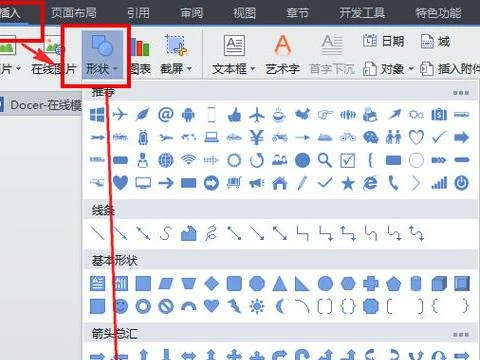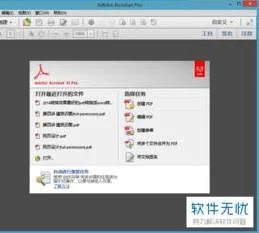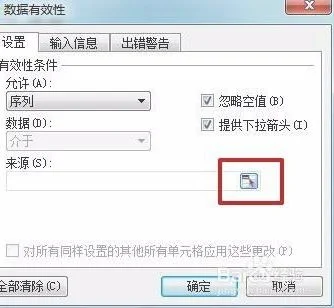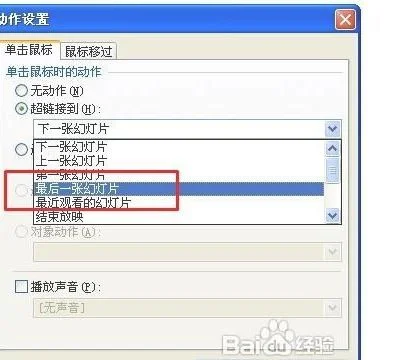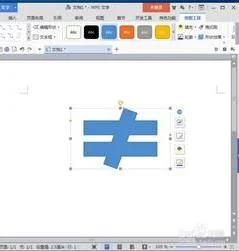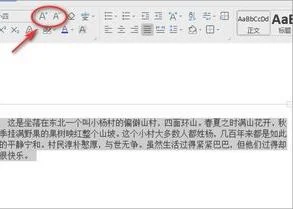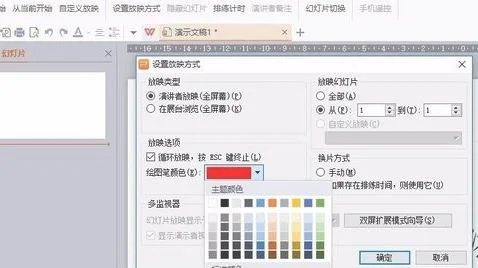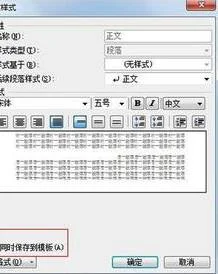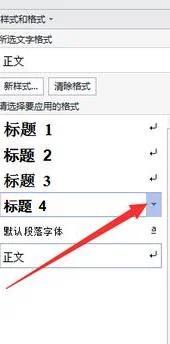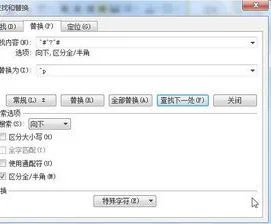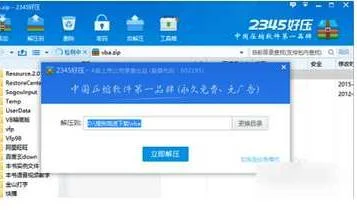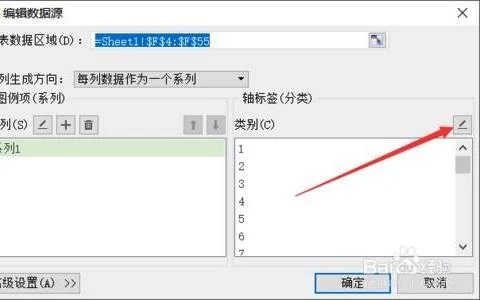1.wps如何制作流程图
流程图简明易懂,在工作中应用很广,经常出现在文档中,下面我们就来探讨一下怎么样用WPS快速高效和画出漂亮的流程图。
我们利用WPS给我们提供的如下工具来画出美观规范的流程图:
1.自选图形—流程图图形
2.自选图形—连接符
3.绘图网格工具
4.对齐与分布工具
5.其它美化工具
个人觉得,画好流程图的要点在于统一各框型的风格,注意它们的大小,协调它们的摆放位置。
在开始之前,建议大家打开绘图网格(绘图工具栏—绘图—绘图网格),如图中所示,选上“对象与网格对齐”,选上“在屏幕上显示网格线”,并且将“垂直间隔”选上以显示垂直网格线,根据笔者个人经验,A4纸使用0.5CM的水平间距和0.5CM的垂直间距比较合适。
图1
首先画出图形框,可以一边画一边添加文字,也可以先画出整体构架,再一个个添加文字。使用了网格,要画出等大小的框就容易多了(当然也可以直接复制出等大小的方框),稍微注意一下各方框中间的距离,注意一下长宽,就能画得比较美观,如下图所示:
图2
要选中多个图形时,使用绘图工具栏上的“选择对象”工具比较方便。
注意:如果不使用网格,也务必要使用“对齐与分布”工具。要做出美观的图表,最重细节,切记,做好了图表中的每一个细节别人可能不会有赞言,但若是其中有哪个细节未处理好,是一定有损整体的形象的,会给别人留下不好、不专业的印象的。这点再怎么强调也不为过。如果有图形在画完之后发现不对,又要改成其它的图形,选中该图形,在自选图形窗格里单击要更改为的图形,点击下面的“更改自选图形”按钮即可快速更改。
右键单击方框,选择“添加”文字,按CTRL+E或者点击工具栏的居中对齐按钮,使文字居中。在上图中,有三个方框,其中第一个方框中有两行字,但是文本框的下边框遮住了一部分文字,这时,在该文本框内部的文字里单击右键,选择“段落”,打开“段落”对话框,将“文本框”选项卡里的内部边距值进行调整。上图中的第二个文本框就是前者在将上、下、左、右边距都设为了0之后的结果。
图3
在画好框型,添加好文字之后,可调整一下各图形之间的距离,改善整体效果。有这样几个原则一定要注意:
1.一条主线下来的过程一定放在同一中线上;
2.同一层次的图形放在同一水平线上,使用相同的大小,两两之间间隔相同;
3.文字使用居中方式;
4.同一主线上的图形框内文字有多有少,若不能使用相同的大小,优先更改宽度。
图4
调整好了之后就可以连线了,在连接各图形框的过程中,多使用自选图形里提供的“连接符”,除非它不能满足你的要求,再去考虑使用普通的箭头。
图5
连接符的使用很方便,这里不多说,只要注意不同情况下的使用对应类型的连接符就是了。连接完了之后,使用绘图工具栏上的“选择对象”工具选中整个图表,看看是否有没有连接好的连接符。连接好了的连接符两个端点应该都是红色,若是绿色,重连。肘形连接符的边可能会经过其它图形的区域,这时候可以拖动它的黄色控制点,使它不与其它图形重合。下面是连线后的效果:
图6
最后一步就是美化工作了,用“选择工具”全选整个图表,右键组合,加上统一的修饰,取消网格的显示,就可以放到文档中使用了。
2.wps的流程图在哪里,要怎么做
以WPS2019版本为例,WPS已自带「流程图」应用,可在编辑完成后直接导出为「图片」格式,或直接在WPS「文字Word」中选择已创建好的流程图插入。
第一种方法:新建流程图
第①步:打开WPS 2019
第②步:点击应用中心“更多”的流程图选项,直接新建流程图。
第二种方法:直接在Word文档中插入流程图
第①步:点击插入-->;流程图
第②步:选择编辑好的流程图来插入
即可完成
3.我用的是WPS中的word做的流程图,怎样将流程图背景蓝色去掉
1、点击流程图右侧的“编辑扩展对象”
2、页面会跳转到“流程图”
3、点击右侧“页面设置”图标
4、点击“背景颜色”,根据需要选择颜色即可~
4.wps,word中怎么制作流程图
1、首先,我们打开我们电脑上面的word,然后我们点击插入。
2、弹出的界面,我们点击SmartArt。
3、弹出的界面,我们点击选择流程,然后我们点击选择第一个,之后我们点击确定。
4、然后我们就插入了流程图表了,我们在文本中输入相应的信息,如图所示。
5.如何用wps演示制作流程图
在WPS文字中做流程图的一般步骤如下
1.点击插入---形状;画好方框,选中后右键“编辑文字”,在方框中加入你需要的文字信息
2.点击插入---形状;画出连接线,按住SHIFT拖动可以水平或垂直的直线
3.调整位置。选中方框或线条之后用方向键或鼠标调整位置,CTRL+方向键可以进行位置微调,方便对准。
4.按CTRL+左键,把已经调整好位置的方框及线条全部选中,右键,在弹出的菜单中进行组合。最好是做好一层就组合一层,这样不容易搞乱。
5.另外一个简单的方法,点插入---在线素材库,选一个与你要求相近的流程图。粘贴进来之后进行修改微调,这样会更快一些。注意,在线素材库内的素材都是组合好的,如果要增加或删除层级需要取消组合。